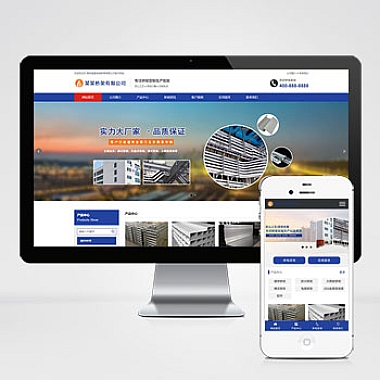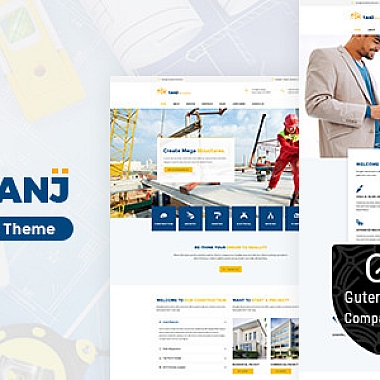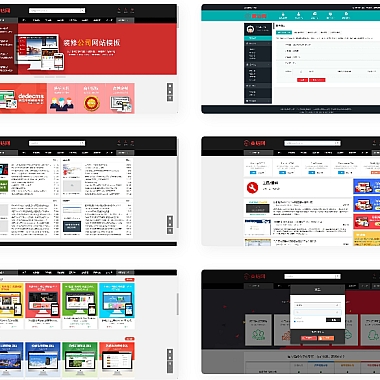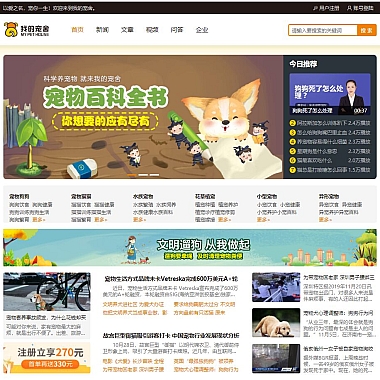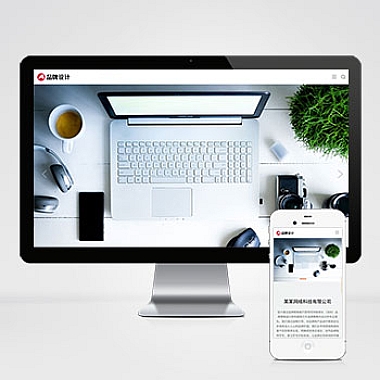ubuntu安装eclipse-Ubuntu安装Eclipse教程
Ubuntu是一种基于Linux操作系统的开源操作系统,它以稳定性、安全性和易用性而闻名。它的用户界面友好,功能强大,适合各种用途,包括开发和编程。在Ubuntu上安装和配置Eclipse是一种非常常见的做法,因为Eclipse是一种流行的集成开发环境(IDE),可以用于多种编程语言。
2. 下载Eclipse
在开始安装Eclipse之前,我们需要先下载Eclipse的安装包。打开浏览器并访问Eclipse官方网站(
3. 安装Java开发工具包(JDK)
在安装Eclipse之前,你需要先安装Java开发工具包(JDK)。Eclipse是用Java编写的,因此需要JDK来运行。在Ubuntu上安装JDK非常简单。打开终端并输入以下命令:
sudo apt update
sudo apt install default-jdk
这将自动下载和安装JDK。
4. 解压Eclipse安装包
一旦你下载了Eclipse安装包,你需要将其解压到一个合适的目录中。在文件管理器中,找到下载的Eclipse安装包并右键单击它。选择“提取到”选项,并选择一个目录来解压缩安装包。
5. 启动Eclipse
解压缩完成后,你可以在目录中找到Eclipse的可执行文件。双击该文件以启动Eclipse。在启动时,Eclipse会要求你选择一个工作空间。工作空间是你将在其中存储项目和文件的目录。选择一个合适的目录作为工作空间,并点击“OK”按钮。
6. 配置Eclipse
一旦Eclipse启动,你可以根据需要进行一些配置。你可以选择一个适合你的主题。在Eclipse的菜单栏中,选择“Window”>“Preferences”,然后在弹出的对话框中选择“General”>“Appearance”。在这里,你可以选择不同的主题,并预览它们的外观。
7. 安装插件
Eclipse支持各种插件,可以增强其功能。你可以根据需要安装各种插件。在Eclipse的菜单栏中,选择“Help”>“Eclipse Marketplace”。在弹出的对话框中,你可以搜索并选择要安装的插件。点击“Go”按钮以查找插件,并选择你想要安装的插件。点击“Install”按钮以开始安装。
8. 创建和运行项目
一旦你完成了Eclipse的配置和插件安装,你可以开始创建和运行项目。在Eclipse的菜单栏中,选择“File”>“New”>“Project”。在弹出的对话框中,选择你想要创建的项目类型,并按照向导的指示完成项目的创建。一旦项目创建完成,你可以右键单击项目并选择“Run”或“Debug”来运行或调试项目。
通过以上步骤,你已经成功在Ubuntu上安装和配置了Eclipse。现在你可以开始使用Eclipse来开发和编程了。记住,Eclipse是一个功能强大的IDE,可以帮助你提高开发效率。祝你在Ubuntu上愉快地使用Eclipse!